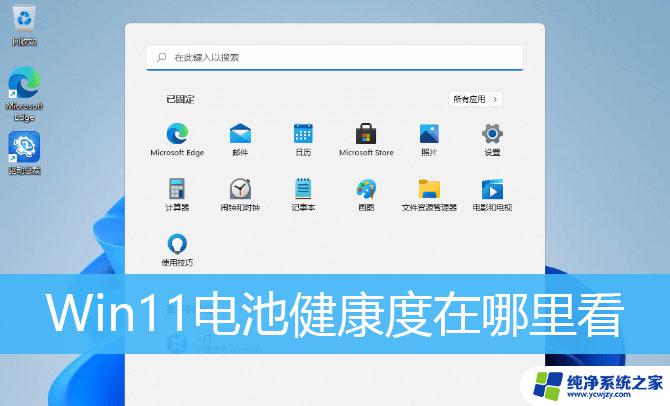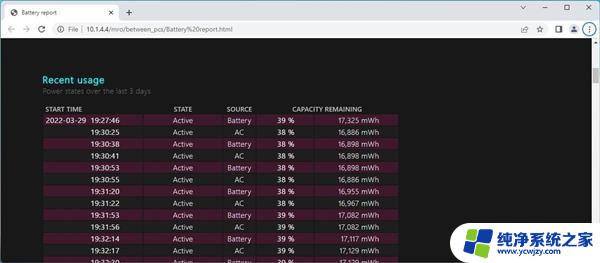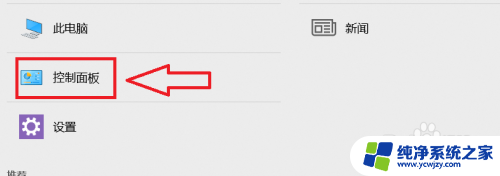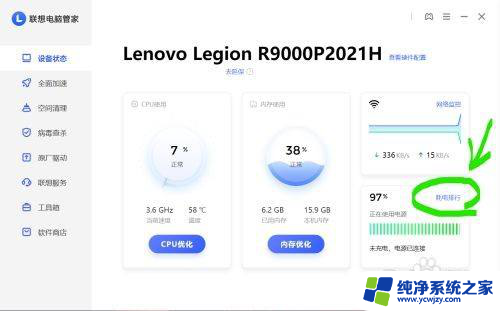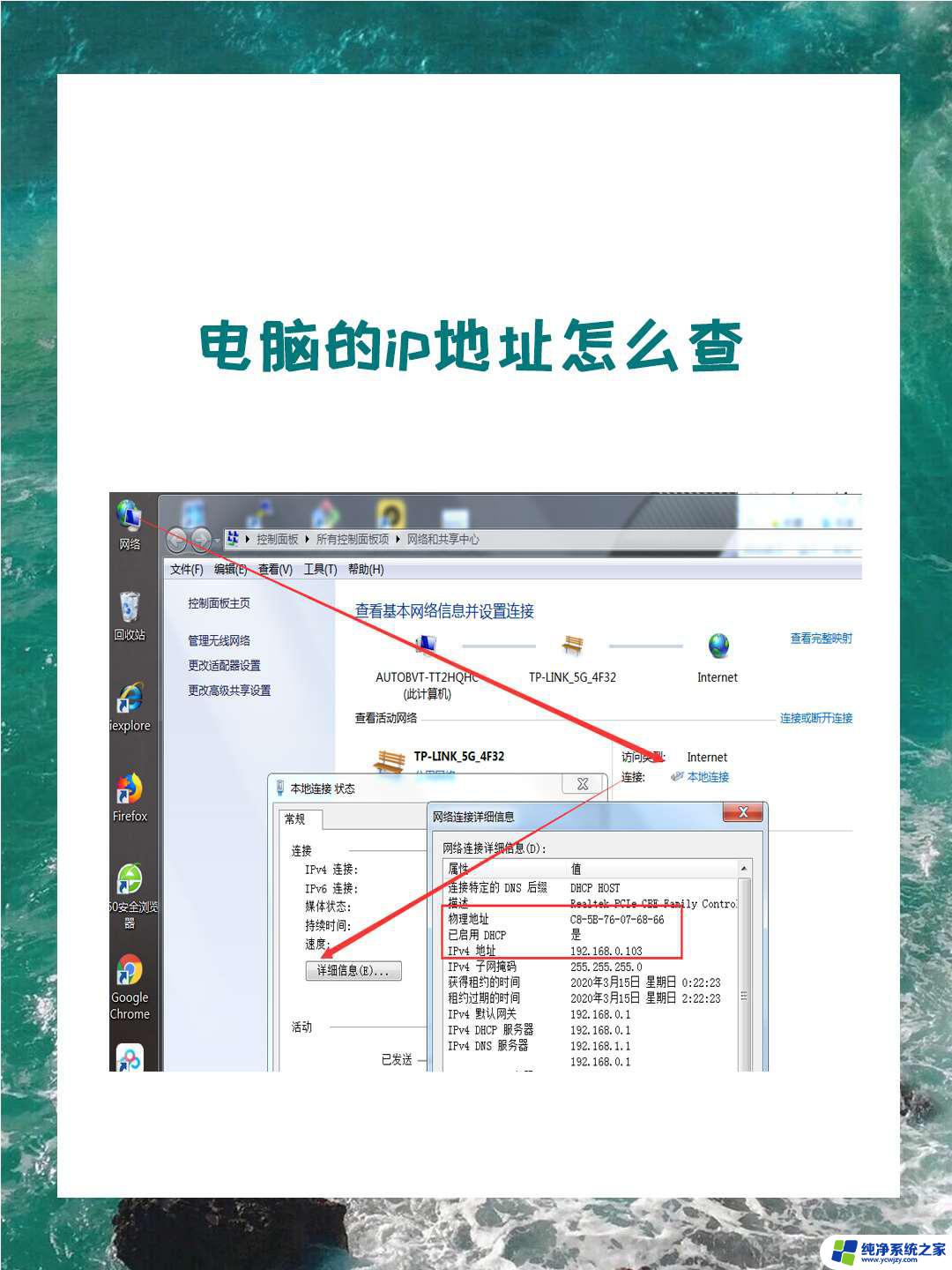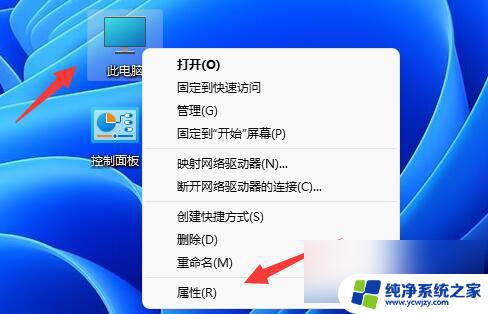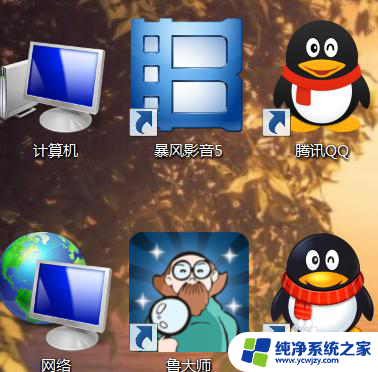win11怎么看电池损耗 如何查看Win11笔记本电脑电池的健康度和剩余寿命
win11怎么看电池损耗,Win11是微软最新推出的操作系统,它在用户界面、功能强大性以及性能方面都有了显著的提升,随着时间的推移,笔记本电脑的电池寿命也会逐渐减少。了解Win11中如何查看电池健康度和剩余寿命成为了每个用户都应该关注的问题。通过了解电池的健康度和剩余寿命,我们可以更好地管理电池的使用,延长电池的寿命,提高笔记本电脑的使用体验。接下来我们将介绍一些简单的方法,帮助您轻松查看Win11笔记本电脑电池的健康度和剩余寿命。
1、开始-搜索cmd,右键以管理员方式运行。
2、输入以下命令:
powercfg /batteryreport /output “C:battery_report.html”
3、打开C盘,根目录下将出现名为battery_report.html的网页文件,双击打开。
4、在“已安装电池”下会给出笔记本所配锂电池的设计容量和当前实际容量,最下方还有循环次数。
5、如果你感兴趣的话,还可以通过“电池容量”历史查看电池实际容量的变化情况。改变充放电习惯。此外还有最近三天的电池电量使用记录、电池寿命预估等。

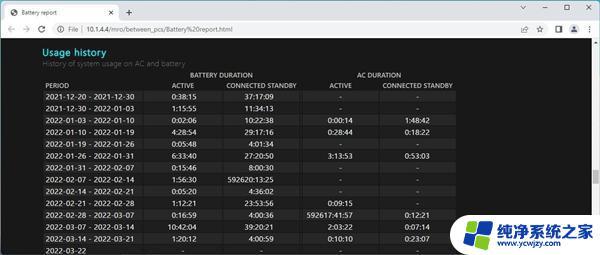
以上是关于如何查看Win11电池损耗的全部内容,如果您遇到了这种情况,可以按照小编提供的方法进行解决,希望这篇文章能够帮助到您。